3.1.6
Report-Layout
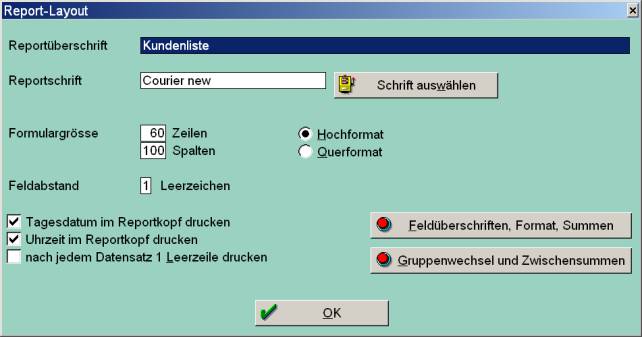
Es wird das Layout der Druckliste festgelegt.
Auf der Druckliste wird für jeden gefundenen Datensatz eine
Zeile gedruckt. Alle ausgewählten Dateifelder werden hintereinander
ausgedruckt. Reicht die Druckbreite (Anzahl Spalten) nicht aus, um alle Felder
in einer Zeile zu drucken, so erfolgt der Druck mehrzeilig.
Reportüberschrift: Legt die Überschrift des
Reports fest. Diese Überschrift wird auf jeder Seite in der ersten Zeile
gedruckt. Am Ende der ersten Zeile wird die aktuelle Seitennummer gedruckt.
Reportschrift: Legt die Schrift
fest, die für den Druck verwendet wird. Wird keine Schrift angegeben, so wird
die Schrift Courier new verwendet.
Button 'Schrift auswählen': Es
erscheint der Dialog zur Auswahl einer Schrift. Die ausgewählte Schrift wird in
das Feld Reportschrift eingetragen.
Formulargrösse: Legt die
Grösse der Druckliste in Zeilen und Spalten fest. Die Mindestanzahl für Zeilen
ist 20. Die Mindestanzahl für Spalten ist 40.
Hochformat/Querformat: Legt
fest, in welchem Format der Report gedruckt wird.
Feldabstand: Legt
fest, wieviele Leerzeichen zwischen zwei Feldern eingefügt werden.
Tagesdatum im Reportkopf
drucken: Ist dieses Kennzeichen gesetzt, so wird auf jeder Seite in
der ersten Zeile das aktuelle Tagesdatum gedruckt.
Uhrzeit im Reportkopf
drucken: Ist dieses Kennzeichen gesetzt, so wird auf jeder Seite in
der ersten Zeile die aktuelle Uhrzeit gedruckt.
nach jedem Datensatz 1
Leerzeile drucken: Ist dieses Kennzeichen gesetzt, so wird nach jedem
gedruckten Datensatz eine Leerzeile gedruckt.
Button 'Feldüberschriften, Format, Summen': Es
erscheint ein Dialog, auf dem für jedes ausgewählte Feld die Feldüberschrift
und die Druckbreite des Feldes festgelegt werden kann. Bei numerischen Feldern
kann zusätzlich die Anzahl der zu druckenden Nachkommastellen angegeben werden.
Ausserdem kann festgelegt werden, ob bei numerischen Feldern Tausenderpunkte
und am Reportende eine Summe gedruckt werden sollen (siehe 3.1.6.1).
Button 'Gruppenwechsel und Zwischensummen': Es
erscheint ein Dialog, auf dem jedem ausgewählten Feld, das zu einem Schlüssel
gehört, ein Gruppenwechsel zugeordnet werden kann. Ein Gruppenwechsel findet
statt, wenn sich der Wert eines Feldwertes im Vergleich zum vorher gedruckten
Feldwert ändert. Es kann festgelegt werden, ob Zwischensummen und Leerzeilen
gedruckt werden sollen. Für den Gruppenwechsel kommen nur Felder von Schlüsseln
in Frage, da durch die Schlüssel die Sortierreihenfolge festgelegt wird und ein
Gruppenwechsel nur bei sortiert ausgedruckten Feldwerten sinnvoll ist (siehe
3.1.6.2).
Button 'OK': Die
Layout-Parameter werden gespeichert und die Maske wird beendet.